
Isi
- Penyebab masalah koneksi multipemain Borderlands 3
- Memperbaiki multiplayer Borderlands 3 tidak akan menghubungkan masalah
- Bacaan yang disarankan:
- Dapatkan bantuan dari kami.
Masalah koneksi Borderlands 3 sebagian besar terkait dengan mode multipemainnya. Jika Anda kesulitan menghubungkan ke multipemain game ini, artikel ini dapat membantu.
Penyebab masalah koneksi multipemain Borderlands 3
Di bawah ini adalah penyebab umum masalah koneksi Borderland 3.
Masalah server Xbox Live.
Sebagian besar masalah koneksi dengan Borderlands 3 disebabkan oleh masalah sisi server. Pemadaman listrik, pemeliharaan terencana atau tidak terencana, dan masalah tak terduga di luar jaringan lokal Anda dapat terjadi dari waktu ke waktu.
Jika Anda mengalami masalah dengan multipemain Borderlands 3, hal pertama yang ingin Anda periksa adalah status server game. Anda dapat melakukannya dengan membuka halaman status Xbox Live resmi Microsoft.
Kesalahan peralatan jaringan lokal.
Dalam kasus lain, akar masalah Borderlands 3 Anda mungkin terletak pada koneksi internet Anda di rumah. Anda harus mempertimbangkan untuk memecahkan masalah jaringan lokal Anda jika Xbox One Anda tidak dapat terhubung ke internet, jika semua game tidak dapat terhubung ke multipemain, atau jika perangkat lain juga tidak dapat online.
Bandwidth rendah.
Masalah koneksi lambat terkadang bisa menjadi alasan Xbox One mengalami waktu tunggu saat mencoba menyambung ke server game. Jika ada perangkat lain yang memonopoli bandwidth internet Anda di rumah, konsol Xbox One Anda mungkin tidak cukup untuk memungkinkan Anda bermain online.
Masalah NAT.
Jika ini pertama kalinya Anda memainkan Borderlands 3 dan mode multipemain tidak dapat terhubung, hal itu mungkin disebabkan oleh masalah NAT.
NAT adalah singkatan dari Network Address Translation. Ini adalah proses dalam jaringan yang menetapkan perangkat seperti Xbox One atau komputer Anda alamat IP publik. Di setelan rumah, proses tersembunyi ini dilakukan oleh router Anda dan biasanya tidak memerlukan kalibrasi ulang oleh pengguna.
Namun, jika Anda bermain game dan mengalami masalah dalam pesta atau game multipemain, ini mungkin berarti NAT Anda disiapkan secara berbeda. Anda mungkin perlu memeriksa kemungkinan masalah NAT jika Anda yakin bahwa tidak ada faktor yang disebutkan sebelumnya yang menyebabkan masalah sama sekali.
Akun Xbox Live terbatas.
Ada beberapa hal yang perlu diperhatikan jika ini pertama kalinya Anda memainkan Borderlands 3 di Xbox. Pertama, Anda memerlukan akun Xbox Live premium untuk bermain online. Jika Anda belum membayar keanggotaan Xbox Live Gold, maka ini mungkin alasan mengapa multipemain Borderlands 3 tidak berfungsi.
Kedua, akun Xbox Live atau gamertag Anda mungkin tidak dikonfigurasi dengan benar untuk memungkinkan Anda bermain online. Ini biasanya terjadi jika Anda menggunakan akun anak-anak atau remaja. Jika Anda memiliki salah satu akun ini, Anda harus masuk menggunakan akun orang tua terlebih dahulu sehingga batasannya dapat diubah.
Memperbaiki multiplayer Borderlands 3 tidak akan menghubungkan masalah
Ini adalah solusi yang mungkin untuk memperbaiki masalah koneksi multipemain Borderlands 3 di Xbox One:
- Periksa status server Xbox Live.
Kunjungi halaman status server resmi Xbox Live dan periksa apakah ada masalah server yang sedang berlangsung.

- Pecahkan masalah perangkat jaringan lokal Anda.
Jika jaringan rumah Anda mengalami masalah koneksi saat ini, ini bisa menjadi alasan mengapa Anda tidak dapat memainkan game multipemain di Borderlands 3.
Hal pertama yang ingin Anda lakukan adalah periksa apakah internet Anda berfungsi atau tidak. Jika Anda memiliki perangkat lain di rumah, coba periksa apakah perangkat tersebut dapat tersambung ke internet.
Hal baik berikutnya yang harus dilakukan adalah memeriksa apakah sudah Internet lambat masalah koneksi. Di komputer Anda, coba lakukan uji kecepatan untuk melihat apakah Anda mendapatkan kecepatan yang Anda bayarkan. Jika kecepatan lambat, hubungi Penyedia Layanan Internet (ISP) Anda dan minta bantuan.
Kemudian, akhirnya, pastikan bahwa Anda siklus kekuasaan peralatan jaringan Anda seperti modem, router, dan konsol Xbox One Anda. Matikan saja perangkat selama sekitar 30 detik untuk menyegarkan koneksi dan coba sambungkan ke multipemain lagi.
- Periksa kecepatan internet dan bandwidth rendah di konsol Anda.
Jika jaringan rumah lokal Anda berfungsi dan internet tampaknya berfungsi normal, Anda harus memeriksa apakah Anda hanya memiliki masalah dengan Xbox One Anda. Untuk melakukan itu, Anda perlu melakukan pengujian koneksi jaringan.
Beginilah cara Anda melakukan pengujian jaringan:
-Tekan tombol Xbox untuk membuka panduan.
-Pilih Sistem.
-Pilih Pengaturan.
-Pergi ke Jenderal.
-Pilih Pengaturan jaringan.
-Pilih Uji koneksi multipemain.
Agar Xbox One Anda dapat bermain online tanpa masalah, Anda ingin memastikan bahwa Anda memiliki setidaknya kecepatan koneksi 3Mbps di konsol. Apa pun yang lebih lambat dari itu dapat berisiko terputus saat bermain online.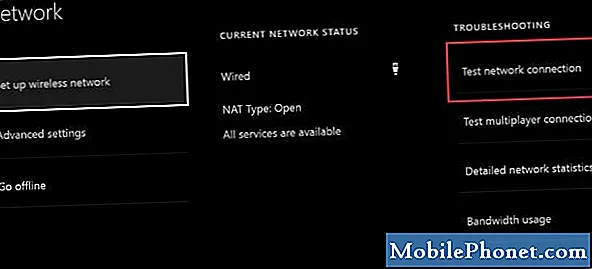
- Konfirmasikan Xbox One NAT Anda Terbuka.
Untuk memperbaiki kemungkinan masalah terkait NAT, Anda perlu memeriksa jenis NAT Xbox Anda terlebih dahulu. Berikut cara melakukannya:
-Tekan tombol Xbox untuk membuka panduan.
-Pilih Sistem.
-Pilih Pengaturan.
-Pilih Umum.
-Pilih Pengaturan jaringan.
-Di bawah Status Jaringan Saat Ini, bidang Jenis NAT menampilkan jenis NAT Anda saat ini.
Jika jenis NAT tidak bertuliskan Open, yang berarti Moderate atau Strict, Anda harus memecahkan masalah router Anda untuk mengubah beberapa pengaturan. Beberapa langkah pemecahan masalah router yang mungkin Anda perlukan termasuk menyalakan UPnP, memutakhirkan firmware, membuka port jaringan (penerusan port), mengaktifkan DMZ, atau reset pabrik. Langkah-langkah yang tepat tentang cara melakukan salah satu dari langkah-langkah ini bergantung pada peralatan Anda. Pastikan untuk menghubungi Penyedia Layanan Internet Anda jika Anda tidak tahu cara melakukan tugas ini.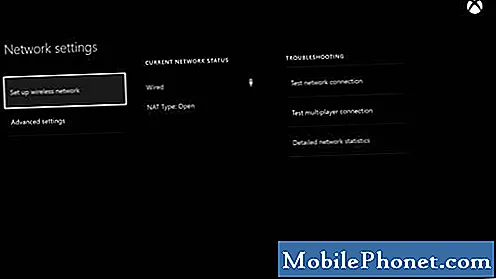
- Periksa apakah port yang benar dibuka.
Jaringan rumah dengan router yang disediakan ISP biasanya tidak perlu mengubah pengaturan port, tetapi jika Anda terhubung ke internet menggunakan jaringan lain seperti hotel, sekolah, kantor, atau jaringan bersama lainnya, perangkat lunak keamanan jaringan atau firewall mungkin dikonfigurasi untuk memblokir port tertentu yang digunakan oleh Xbox Anda untuk bermain online. Bicaralah dengan administrator jaringan untuk mengetahui apakah mereka dapat membuka port yang diperlukan untuk Anda (juga dikenal sebagai penerusan port).
Ini adalah port yang perlu Anda buka:
–TCP: 3074
–UDP: 88,500,3074,3544,4500 - Periksa batasan akun Xbox Live Anda (pengaturan privasi dan keamanan).
Secara default, akun Xbox Live yang tidak dianggap sebagai akun anak-anak atau remaja dapat online tanpa masalah. Jika Anda memiliki akun anak-anak atau remaja, Anda harus menggunakan akun orang tua untuk mengubah pengaturan privasi dan keamanan sehingga Anda dapat bermain multiplayer online.
Untuk memeriksa apakah akun Anda, Anda dapat pergi ke Xbox.com dan masuk menggunakan akun Microsoft Anda (email untuk akun Xbox Live Anda). Lalu, pergi ke Privasi & keamanan online tab dan setel pengaturan yang benar untuk berinteraksi dengan orang lain. Untuk mengizinkan profil Anda bergabung dengan game multipemain, buka tab Keamanan Online Xbox One / Windows 10 dan pastikan Anda mengizinkannya Bergabunglah dengan game multipemain dan Anda dapat membuat dan bergabung dengan klub.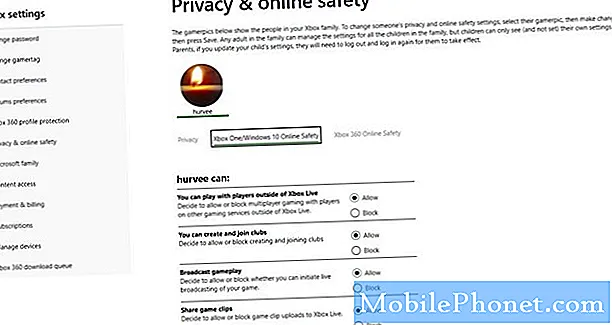
Hubungkan Xbox One Anda dengan kabel.
Dalam beberapa kasus, masalah koneksi multipemain Borderlands 3 diperbaiki dengan menghubungkan Xbox One langsung ke modem atau router melalui kabel. Pastikan untuk mencoba solusi ini jika tidak ada solusi di atas yang membantu.
Bacaan yang disarankan:
- Cara Memperbaiki Masalah Crashing Battlefield 5 Di Xbox One
- Cara Memperbaiki Trackpad Pengontrol PS4 (Touchpad) Tidak Berfungsi
- Cara Memperbaiki Red Dead Redemption 2 Crashing | Xbox satu
- Yang Harus Dilakukan Jika PS4 Anda Tidak Dapat Menginstal Pembaruan Terbaru
Dapatkan bantuan dari kami.
Mengalami Masalah dengan ponsel Anda? Jangan ragu untuk menghubungi kami menggunakan formulir ini. Kami akan mencoba membantu. Kami juga membuat video untuk mereka yang ingin mengikuti instruksi visual. Kunjungi Saluran Youtube TheDroidGuy kami untuk pemecahan masalah.


